포토샵 없이 모자이크 처리 (그림판)
- 컴퓨터, IT, 핸드폰 TIP
- 2021. 5. 17.
포토샵 없이 모자이크 하는 방법 공개
누군가에게 사진을 보낸다거나, 인터넷에 사진을 올릴 때 그대로 올리면 괜히 찝찝하죠. 이럴 때 쓸 수 있는 게 바로 모자이크! 근데 포토샵을 할 줄 모른다면 모자이크를 하는 게 결코 쉽지는 않을 겁니다.
그래서 오늘 포토샵 없이도 모자이크를 할 수 있는 방법을 소개해드리려고 합니다. 바로 '그림판'을 이용해서 말이죠! 윈도우 보조 프로그램인 그림판으로 모자이크를 단 5초 만에 만들 수 있습니다! 바로 따라 해 보세요!

편집하려는 사진을 준비하고 그림판을 실행해주세요

저는 일단 블로그 작성을 위해 픽사 베이에서 이미지를 가지고 왔습니다. 자 모자이크 처리를 하려고 하는 이미지가 준비가 됐다면 그림판을 실행해주세요.
Step 1
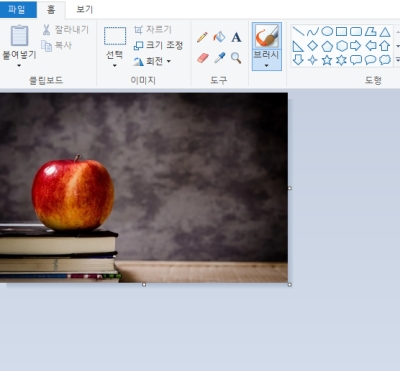
다음과 같이 그림판에 모자이크 처리를 하려는 이미지를 드래그하거나 파일을 열어 주시면 됩니다.
Step2
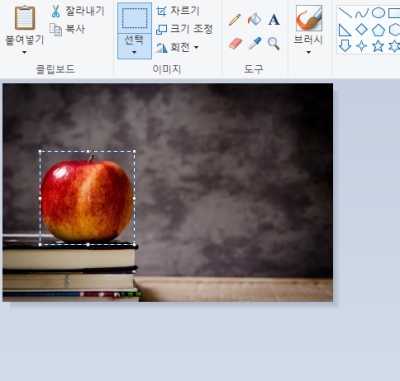
모자이크 하고 싶은 범위를 선택해주셔야 합니다. 상단 메뉴바를 보면 '선택'이 있는데 이를 누르고 해당 영역을 드래그해주시면 됩니다.
Step 3
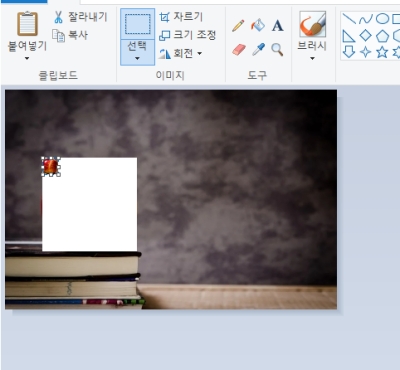
자 이제 여기가 핵심이에요! Step2와 같이 처리를 원하는 영역을 선택했다면 모서리 부분에 있는 네모 버튼을 눌러서 위와 같이 그림 사이즈를 줄여주세요. 네모를 눌러서 위로 당겨주시면 됩니다. 크기를 줄인다고 생각하면 이해가 빠를겁니다!
Step 4
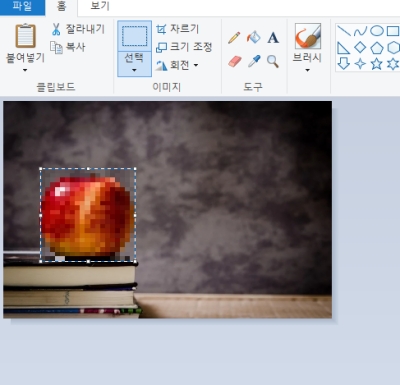
마지막으로! 그렇게 줄였던 이미지를 다시 원래 사이즈로 복귀시키면 위와 같은 모자이크가 짜잔! 참 쉽죠?^^. 모자이크를 조금 더 쌔게 하고 싶다면 줄였다가 늘렸다가는 2~3회 정도 반복해주시면 됩니다.
지금까지 그림판을 이용한 모자이크 처리 방법이었습니다. 다들 오늘부터 간단한 모자이크는 그림판을 이용해 보세요!
'컴퓨터, IT, 핸드폰 TIP' 카테고리의 다른 글
| 갤럭시 S22 울트라 사전예약 (스펙, 색상, 가격) (0) | 2022.01.30 |
|---|---|
| 저작권 없는 무료 이미지 사이트 최신정리 (0) | 2021.05.17 |